Excel에서 연간 누계 값을 계산하는 방법
Excel에서 연간 누계 값을 계산하려는 경우가 종종 있습니다.
다음 예에서는 두 가지 다른 데이터 세트를 사용하여 이를 수행하는 방법을 보여줍니다.
- 1년만 포함된 데이터 세트입니다.
- 여러 연도를 포함하는 데이터 세트입니다.
갑시다!
예시 1: 단일 연도의 데이터 세트에 대한 누적 값 계산
한 해의 다양한 날짜에 발생한 매출에 대한 정보가 포함된 다음 데이터 세트가 있다고 가정합니다.
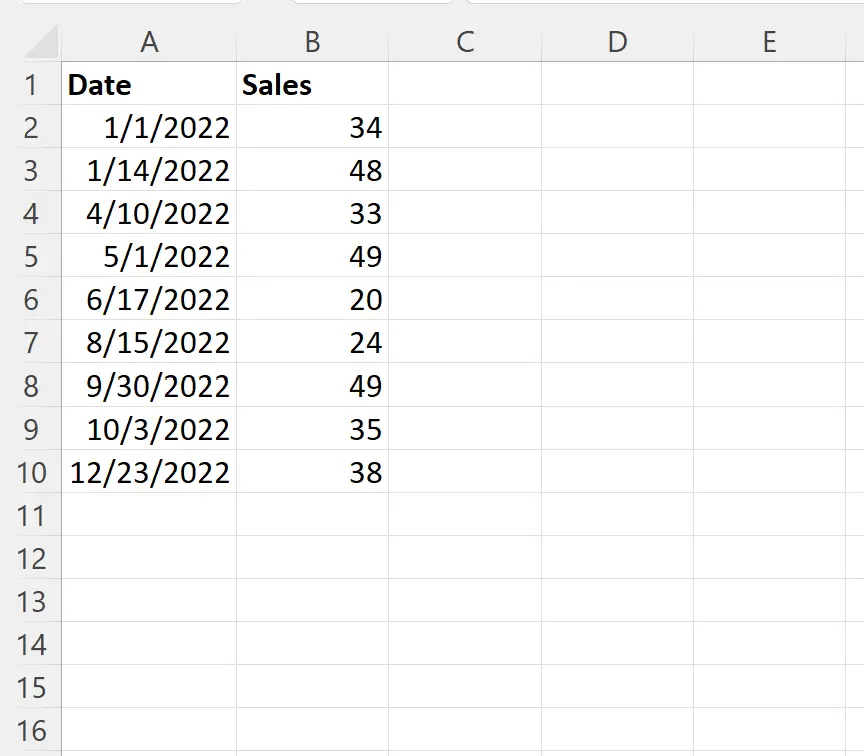
연간 누계 판매액을 포함하는 새 열을 생성한다고 가정해 보겠습니다.
이를 위해 C2 셀에 다음 수식을 입력할 수 있습니다.
=SUM( $B$2:B2 )
그런 다음 이 수식을 클릭하여 C열의 나머지 각 셀로 드래그할 수 있습니다.
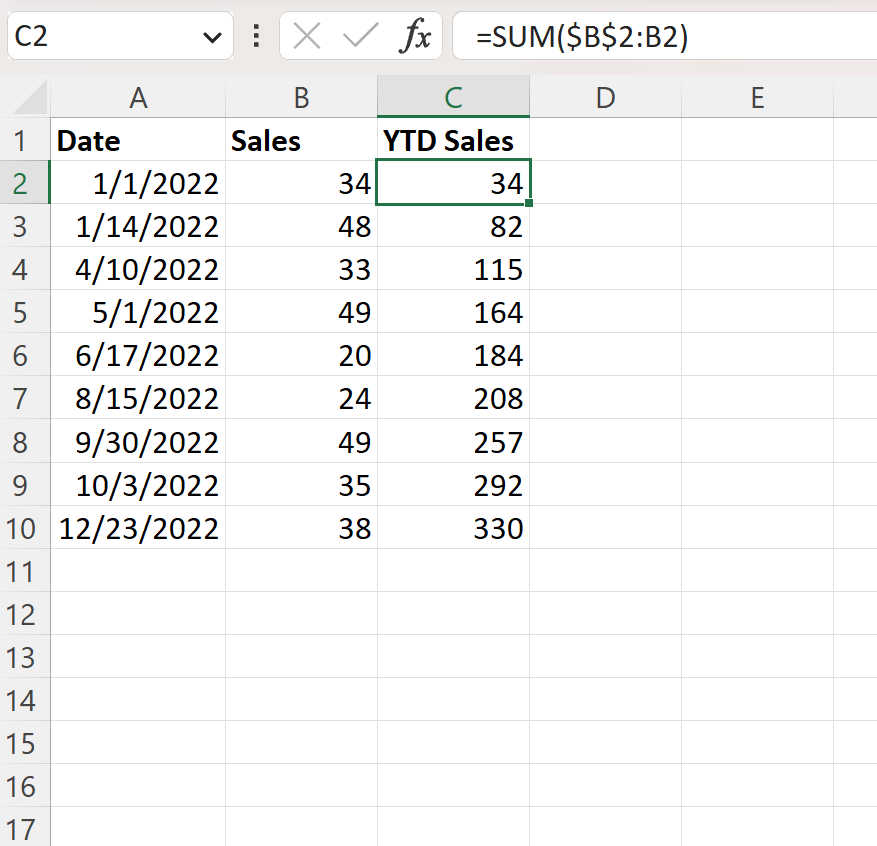
새로운 연간 누계 판매 열에는 연간 누계 판매 값이 포함됩니다.
예를 들어:
- 2022년 1월 14일 현재 총 연간 판매량은 82 입니다.
- 2022년 4월 10일 현재 총 연간 판매량은 115 입니다.
- 2022년 1월 5일 현재 연간 총 판매량은 164 입니다.
등등.
예시 2: 여러 연도의 데이터 세트에 대한 누적 값 계산
몇 년에 걸쳐 다양한 날짜에 이루어진 판매에 대한 정보가 포함된 다음 데이터 세트가 있다고 가정합니다.
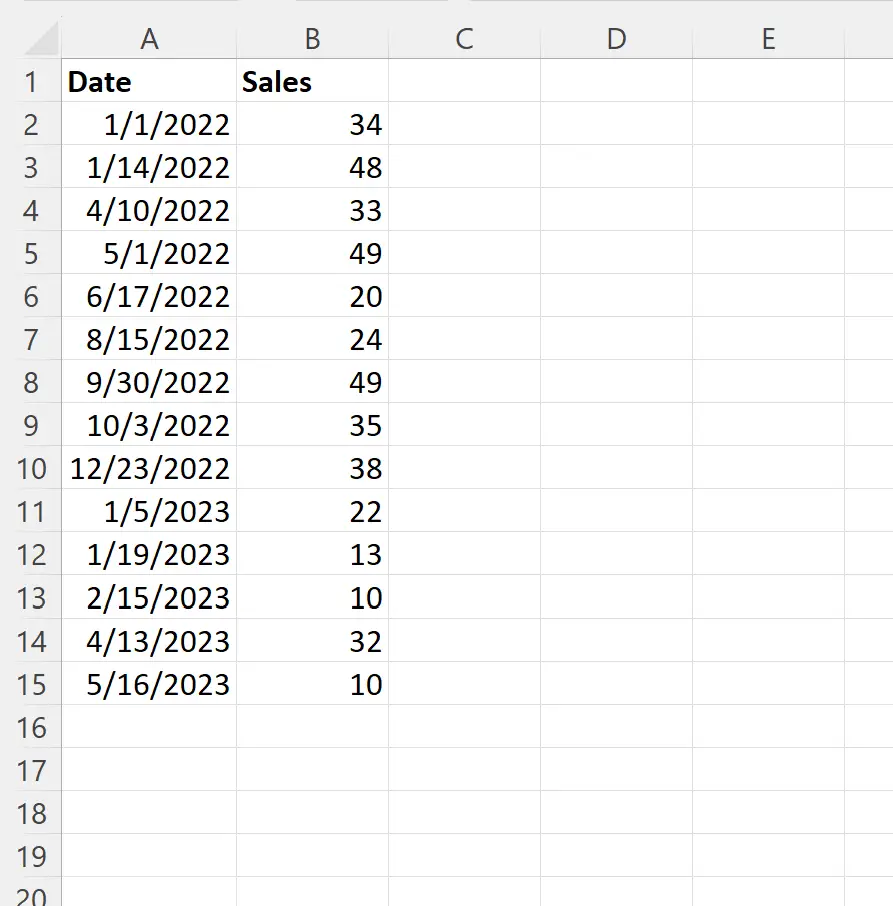
연간 누계 판매액을 포함하는 새 열을 생성한다고 가정해 보겠습니다.
먼저 날짜에서 연도를 추출하려면 C2 셀에 다음 수식을 입력해야 합니다.
=YEAR( A2 )
그런 다음 이 수식을 클릭하여 C열의 나머지 각 셀로 드래그할 수 있습니다.
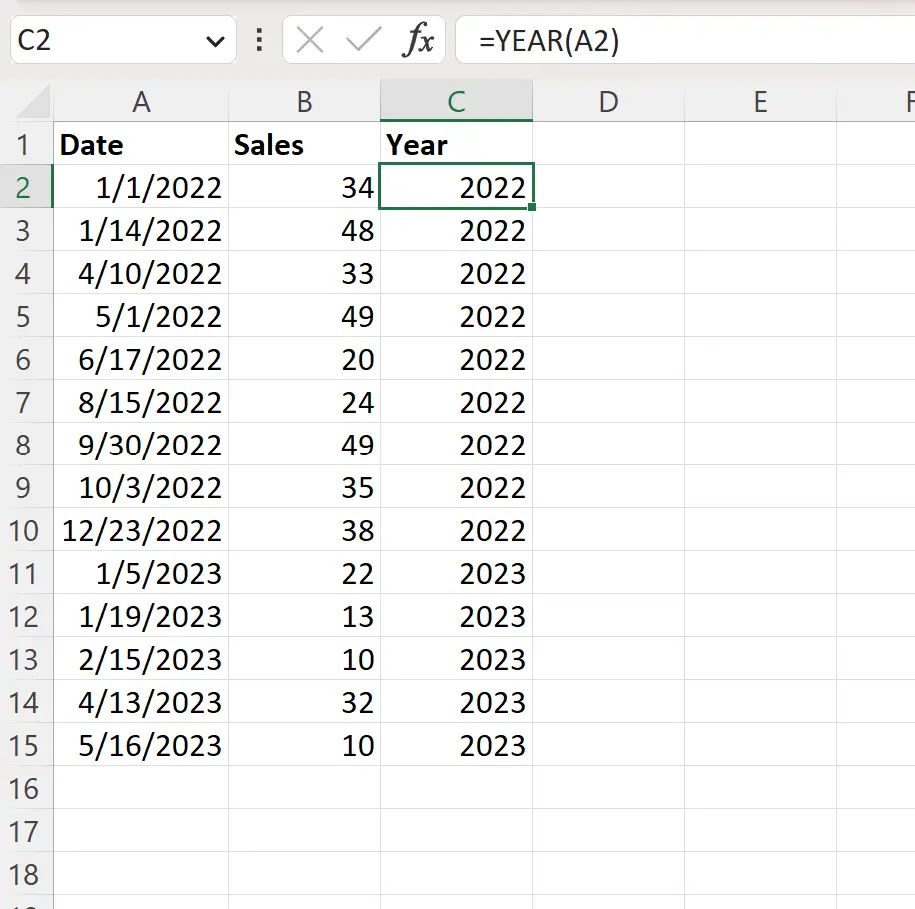
다음으로, 누적 판매액을 계산하기 위해 D2 셀에 다음 수식을 입력할 수 있습니다.
=SUMIF( C$2:C2 , C2 , B$2:B2 )
그런 다음 이 수식을 클릭하여 C열의 나머지 각 셀로 드래그할 수 있습니다.
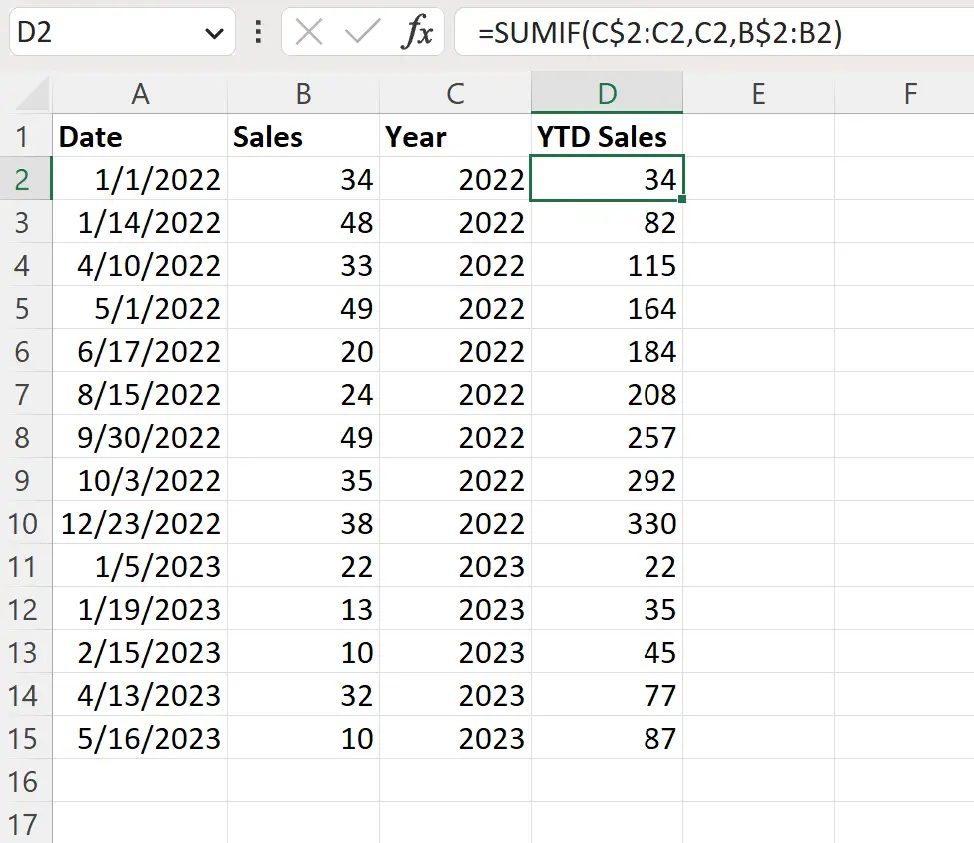
새로운 YTD(Year-To-Date Sales) 열에는 이제 해당 연도의 총 매출 값이 포함되며 새 연도가 감지되면 자동으로 다시 시작됩니다.
추가 리소스
다음 자습서에서는 Excel에서 다른 일반적인 작업을 수행하는 방법을 설명합니다.
Excel에서 그룹별 합계를 계산하는 방법
Excel에서 상대 빈도를 계산하는 방법
Excel에서 누적 빈도를 계산하는 방법